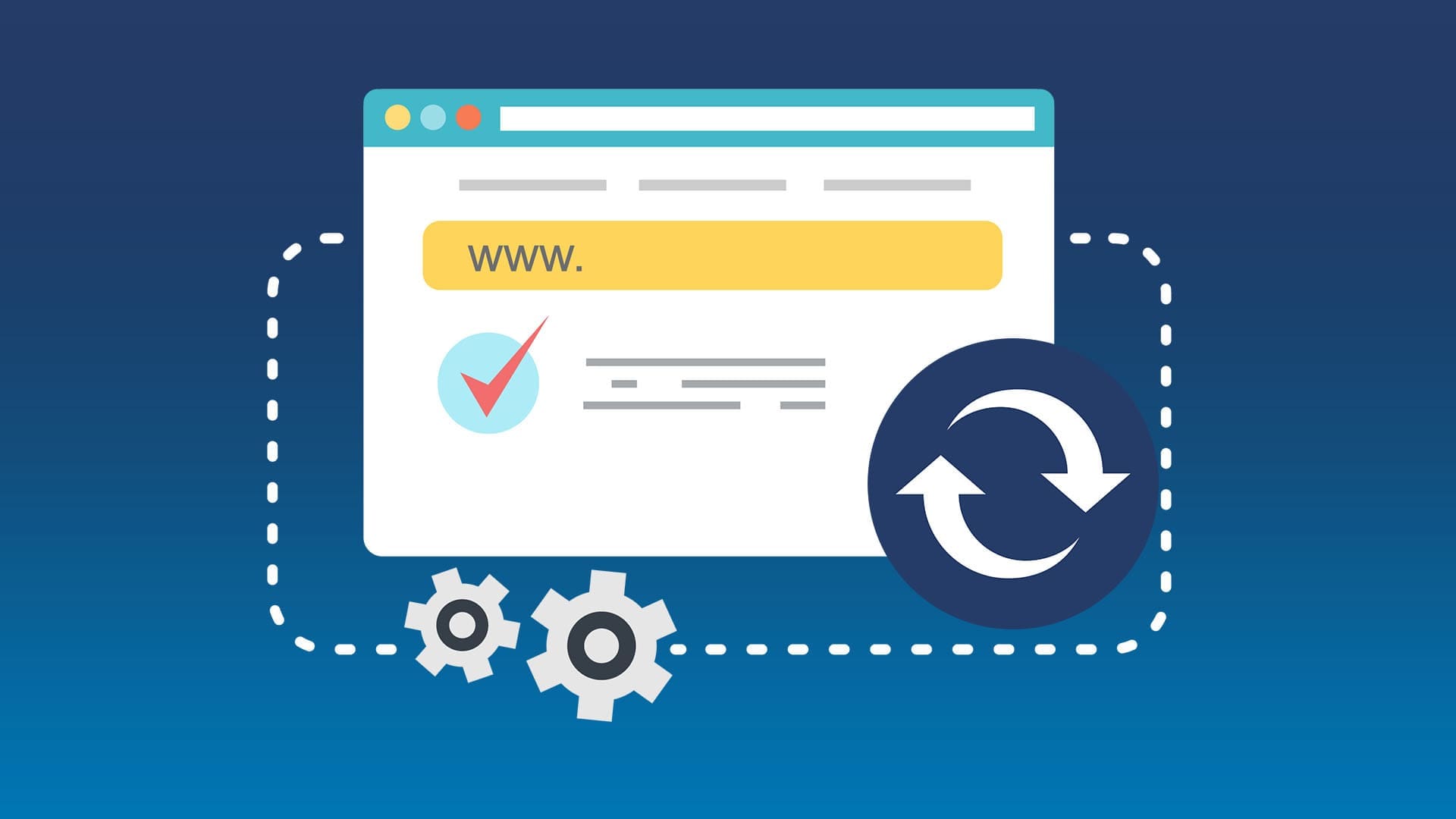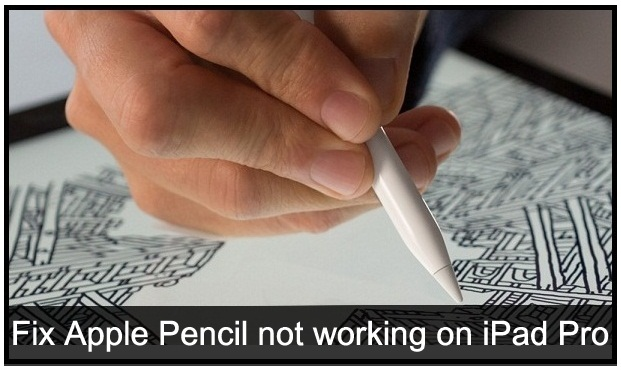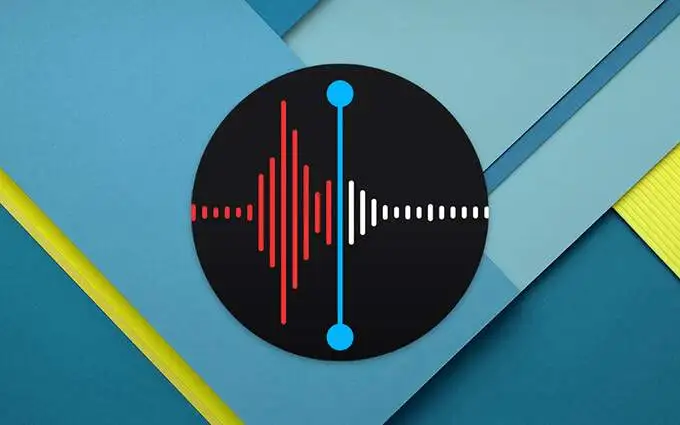„Wie man OnePlus 12 im Jahr 2024 rooten? Die meisten Tutorials sind heutzutage veraltet. Da ich dieses Telefon weiterhin benutzen möchte, hilft Root mir, ein paar zusätzliche Jahre herauszuholen. “ - von Reddit
Fast alle OnePlus -Benutzer möchten eine einfache Kontrolle über Systemfunktionen erhalten, die ansonsten gesperrt sind. Unabhängig davon, ob sie sich für den Zugriff auf nur Root-Apps interessieren, die Ihre Erfahrung verbessern, eine tiefere Anpassung erforschen möchten oder nach Möglichkeiten suchen, andere versteckte Funktionen freizuschalten, ist Rooting der gute Weg.
Heute werden wir diskutierenSo rooten Sie ein OnePlus -Telefonsicher. Bevor Sie mit Rooting fortfahren, ist es wichtig, den Prozess zu verstehen und wichtige Vorbereitungsschritte zu befolgen, um Probleme zu vermeiden.
Teil 1: Was zu tun ist, bevor Sie Ihr OnePlus -Telefon rooten?
1. Sichern Sie Ihre OnePlus -Daten:
- Verwenden Sie ein professionelles und vertrauenswürdiges Programm wie Mobikin Backup Manager für Android (Windows oder Mac -Version), um alle wichtigen Dateien zu sichern, einschließlich Kontakte, Nachrichten, Fotos und App -Daten. Dies stellt sicher, dass Sie Ihre Dateien später wiederherstellen können, wenn während des Stammvorgangs etwas schief geht. Regelmäßige Sicherungen sind entscheidend, insbesondere wenn Sie erhebliche Änderungen an Ihrem Gerät vornehmen.


2. Aktivieren Sie das USB -Debuggen auf OnePlus:
- Entwickleroptionen freischalten: Gehen Sie zu "Einstellungen> über das Telefon". Tippen Sie sieben Mal auf "Number erstellen", bis eine Nachricht angezeigt wird, die angibt, dass „Entwickleroptionen“ freigeschaltet werden.
- Aktivieren Sie USB -Debugging: Navigieren Sie zurück zu „Einstellungen> Entwickleroptionen“. Suchen und aktivieren Sie USB -Debugging. Auf diese Weise kann Ihr Computer mit Ihrem Telefon kommunizieren und den Rooting -Vorgang erleichtern.
3. Laden Sie Ihr Gerät auf:
- Stellen Sie sicher, dass Ihr OnePlus -Telefon zumindest ist60% AkkulaufzeitBevor Sie mit dem Rooting -Prozess beginnen. Eine geladene Batterie verringert das Risiko, dass Ihr Gerät während des Verfahrens unerwartet abgeschaltet wird, was möglicherweise zu Datenverlust oder Gerätestörungen führen kann.
4. Verstehen Sie die Risiken:
- Machen Sie sich mit den mit dem Rooting verbundenen Risiken vertraut, einschließlich der Entleerung Ihrer Garantie, des potenziellen Datenverlusts und der Wahrscheinlichkeit, Ihr Gerät zu mickeln. Stellen Sie sicher, dass Sie verstehen, wie Sie Ihr Gerät bei Bedarf in seinem ursprünglichen Zustand wiederherstellen können.
5. Machen Sie sich mit Wiederherstellungsoptionen vertraut:
- Verstehen Sie, wie Sie den Wiederherstellungsmodus zugreifen und wie Sie ihn verwenden, falls Sie Ihr Gerät wiederherstellen oder nach dem Rooting einen Werksreset durchführen müssen.
6. Treiber installieren (optional):
- Laden Sie die Treiber von der offiziellen OnePlus -Website herunter.
- Schließen Sie Ihr Telefon über USB mit dem PC an.
- Ihr Computer kann die erforderlichen Treiber automatisch erkennen und installieren. Wenn nicht, laden Sie sie herunter und installieren Sie sie manuell.
- Starten Sie nach der Installation Ihren PC neu, um sicherzustellen, dass die Treiber korrekt konfiguriert sind.
7. Geben Sie den Bootloader unter OnePlus (optional) ein:
- Laden Sie die Treiber von der offiziellen OnePlus -Website herunter.
- Schließen Sie Ihr Telefon über USB mit dem PC an.
- Ihr Computer kann die erforderlichen Treiber automatisch erkennen und installieren. Wenn nicht, laden Sie sie herunter und installieren Sie sie manuell.
- Starten Sie nach der Installation Ihren PC neu, um sicherzustellen, dass die Treiber korrekt konfiguriert sind.
8. Nach Software -Updates (optional) überprüfen:
- Überprüfen Sie, ob Ihr OnePlus -Telefon die neueste Version seines Betriebssystems ausführt. Aktualisierungen können wichtige Sicherheitspatches und Optimierungen enthalten.
Teil 2: So rooten Sie OnePlus -Telefon mit MSM -Download -Tool
Das MSM-Download-Tool wird hauptsächlich zum Blinken von Aktienfirmware auf OnePlus- und Qualcomm-basierten Telefonen verwendet, um sie auf Werkseinstellungen zu starten oder wiederherzustellen. Dennoch kann es jetzt helfen, einen OnePlus 12/11/10/9/8/7/6 zu rooten. Und hier ist das Benutzerhandbuch:
- Schließen Sie Ihr Telefon an Ihren PC an und führen Sie Folgendes aus, um Ihren aktuellen Slot zu finden: ADB Shell getProp ro.boot.slot_suffix
- Öffnen Sie MSMDownloadTool v5.0.exe, wählen Sie den Benutzertyp "Other" und klicken Sie auf "Weiter".
- Drücken Sie F8 und wählen Sie die entsprechende Boot -Partition (boot_a oder boot_b) basierend auf dem ersten Schritt.
- Geben Sie das Passwort unter OnePlus ein und drücken Sie "OK". Sie sollten jetzt die Schaltfläche „Zurück lesen“ sehen.
- Starten Sie das Telefon neu in den EDL -Modus: ADB starten Sie EDL neu
- Wenn Sie mit dem MSM -Tool verbunden sind (z. B. Com3 anzeigen), klicken Sie auf "Zurück lesen".
- Wichtig: Klicken Sie nicht auf das nahe gelegene „Start“, da es Ihr Telefon zurücksetzt.
- Sobald der Readback abgeschlossen ist, führen Sie das Telefon aus und schließen Sie das MSM -Tool.
- Trennen Sie das Telefon, führen Sie es wieder ein und verbinden Sie sie wieder mit dem PC. Kopieren Sie das Boot -Bild von C: \ boot.img auf Ihr Telefon.
- Patch das Boot-Bild über Magisk und verschieben Sie die gepatchte Datei von "Downloads" in den Plattform-Tools-Ordner Ihres PCs.
- Starten Sie das Telefon in den Fastboot -Modus und rennen
- Gehen Sie nach dem Neustart zurück in den Fastboot -Modus.
- Führen Sie die Magisk -App aus und wählen Sie "Direktinstallation" aus, um das Stamm zu überprüfen.


Möglicherweise möchten Sie den Root -Zugriff auf Ihrem OnePlus ausblenden, wenn Sie Bank -Apps verwenden oder auf bestimmte Streaming -Dienste zugreifen. Befolgen Sie dazu den Leitfaden: 1. Stellen Sie sicher, dass Magisk auf Ihrem Gerät installiert ist. 2. Starten Sie die App, gehen Sie zu Einstellungen und schalten Sie Magisk Hide ein. 3. Überprüfen Sie die Apps, vor denen Sie Root ausblenden möchten. 4. Starten Sie Ihr Telefon neu.
Weitere Lektüre:Versehen Sie Ihre Dateien nach dem Rootieren versehentlich? Versuchen Sie, Ihre erforderlichen Daten mit 5 praktischen Optionen wiederherzustellen.
Teil 3: So rooten Sie OnePlus R/Nord/ACE/12/11/10 über ADB & Fastboot
Wenn Sie über ein Programmierkenntnis verfügen, können Sie das OnePlus -Rooting mit dem Adb -Tool und dem Fastboot -Tool direkt erreichen. Nachfolgend finden Sie eine Referenzdemonstration für Ihre Anleitung:
- Laden Sie ADB-, Fastboot- und OnePlus -Treiber herunter.
- Schließen Sie Ihr Telefon an und akzeptieren Sie die Eingabeaufforderung.
- Installieren und starten Sie PowerShell auf Ihrem PC.
- Führen Sie ADB -Geräte aus und geben Sie ADB -Neustart -Bootloader ein.
- Verwenden Sie Fastboot Blinking Unlock (Warnung: Dies löscht alle Daten).
- Vervollständigen Sie das Setup und stellen Sie einen PIN ein. Wenn es hängt, wechseln Sie den Bootloader- oder Formatdaten.
- Laden Sie Firmware mit Oxygen Updater herunter.
- Verwenden Sie Payload_Dumper_GO, um die Dateien zu extrahieren.
- Transfer init_boot.img:
- Installieren Sie Magisk: ADB Install. \ App-Release.apk
- Patch init_boot.img: Verwenden Sie Magisk, um es zu patchen, in init_boot_magisk_patched.img umzubenennen und zurückzutren: adb pull /sdcard/download/init_boot_magisk_patched.img init_boot_magisk_patched.img
- Flash -Patched -Datei:
- Fastboot -Neustart ausführen, Magisk öffnen, Setup beenden und OnePlus neu starten.


Teil 4: Wie man OnePlus mit einem Klick root stammt [Easy]
Gibt es noch andere leicht zu befolgende Methoden, um mein OnePlus-Telefon zu rooten? Versuchen Sie es mit einem Klick root. Mit den automatisierten Prozess- und Sicherheitsfunktionen können Benutzer das vollständige Potenzial ihrer Geräte freischalten. Schauen Sie sich das Benutzerhandbuch an:
- Besuchen Sie die offizielle Klick -Root -Website.
- Laden Sie einen Klick -Root auf Ihrem Computer herunter und installieren Sie es.
- Verwenden Sie ein USB -Kabel, um Ihr OnePlus -Gerät an Ihren Computer anzuschließen.
- Warten Sie, bis Ihr Computer das Gerät erkennt.
- Möglicherweise müssen Sie Treiber installieren, wenn Sie aufgefordert werden.
- Öffnen Sie die One -Click -Root -Software auf Ihrem Computer.
- Sobald die Software Ihr Gerät erkannt hat, klicken Sie auf die Schaltfläche „Now Root Now“.
- Laden Sie nach dem Neustart Ihres Geräts eine Root Checker -App im Google Play Store herunter.
- Öffnen Sie die App, um zu überprüfen, ob Ihr Gerät erfolgreich verwurzelt ist.

Worte am Ende
Das Rootieren Ihres OnePlus -Geräts ist eine leistungsstarke Möglichkeit, Ihr Telefon anzupassen und auf Funktionen zuzugreifen, die Ihre Erfahrung erheblich verbessern können. Wenn Sie die Methoden mit in diesem Handbuch beschriebenen Methoden befolgen, können Sie Ihr Gerät danach effektiv rooten.
Stellen Sie vor dem Wurzeln Ihres OnePlus die Überlegungen nach, in denen wir uns gesagt habenTeil 1und die Tools sind für Ihr Gerätemodell und Ihre Softwareversion am besten geeignet, um Kompatibilitätsprobleme zu vermeiden und einen reibungslosen Rooting -Prozess zu gewährleisten.
Verwandte Artikel:
Wie kann ich Daten von OnePlus auf OnePlus übertragen? 5 Möglichkeiten, die Aufmerksamkeit erregen
5 einfache Ansätze zur Wiederherstellung von Daten von einem zerbrochenen OnePlus -Telefon
Ist mein Telefon verwurzelt? 7 Methoden, um zu überprüfen, ob ein Android -Gerät verwurzelt ist
Top 10 Android Rooting Software & Apps [mit/ohne Computer]